Како поставити поруку о одсуству из канцеларије у Мицрософт Теамс-у
Мицрософт Оутлоок Мицрософт тимови Јунак / / June 29, 2021

Последње ажурирање
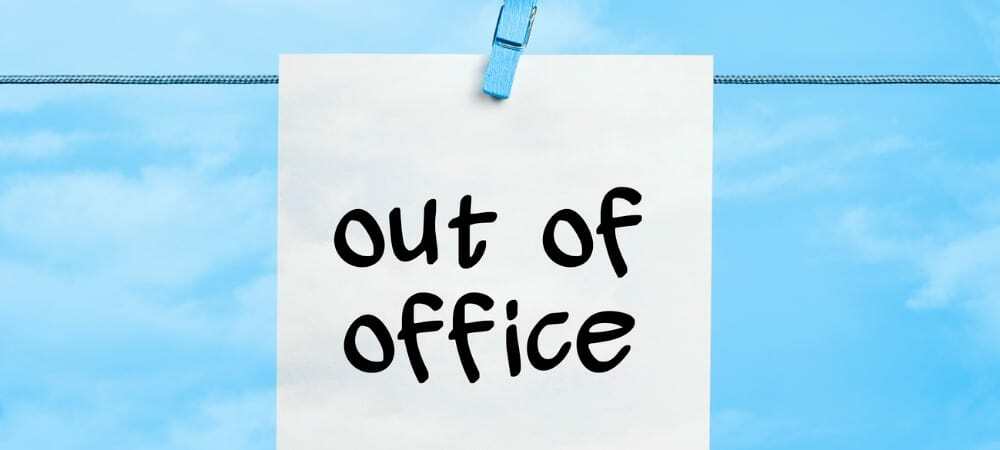
Ако планирате да избивате са посла, обавестите све. Ево како да подесите поруку о одсуству из канцеларије у Мицрософт Теамс-у.
Баш као аутоматски одговор који подесите са налога е-поште, и Мицрософт Теамс нуди функцију одсуства од канцеларије за комуникацију путем ћаскања. А ако имате велику групу која користи апликацију, ово је одличан начин да другима ставите до знања да сте уз мало труда.
Имате два начина да приступите поставкама за одсуство из канцеларије у Мицрософт Теамс-у. Дакле, користите оно што вам је најприкладније за почетак.
Приступите одсуству канцеларије у Мицрософт Теамс-у
Функцији Одсуство канцеларије у тимовима можете да приступите са свог профила или из подешавања.
Из вашег профила
Кликните на икону профила у горњем десном углу да бисте започели. Изаберите Постави статусну поруку. На дну искачућег прозора кликните Распоред изван канцеларије.
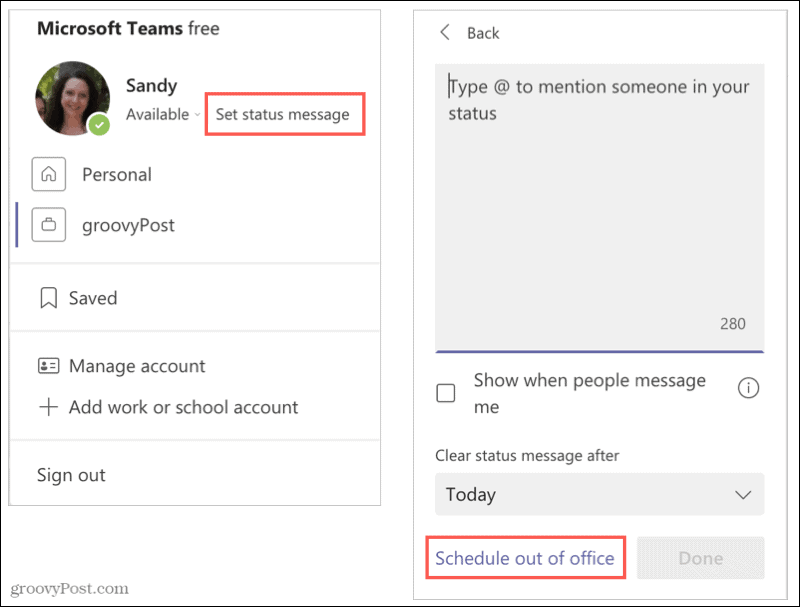
Из ваших подешавања
Кликните Поставке и још много тога икону (три тачке) у горњем десном углу и изаберите
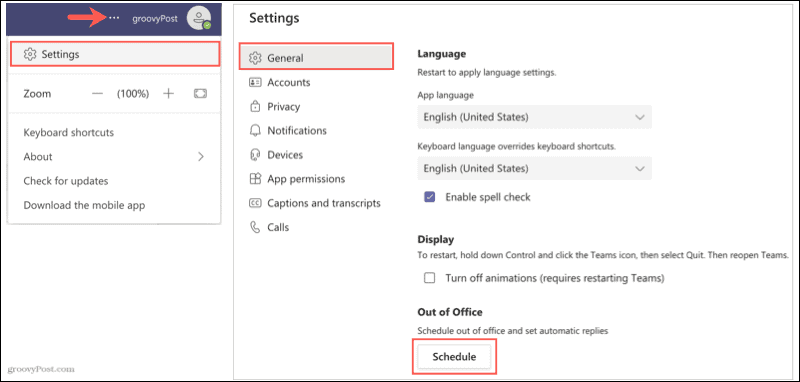
Поставите свој одговор ван канцеларије
Користећи било који од горенаведених метода за приступ функцији Одсуство канцеларије, стићи ћете на исто место.
- У искачућем прозору омогућите прекидач на врху за Укључите аутоматске одговоре.
- Унесите своју поруку у оквир. Напоменути да порука је потребна за подешавање вашег статуса и синхронизације са Оутлоок календаром.
- По жељи можете означити прво поље за Пошаљите одговоре изван моје организације. Тада имате могућност да изаберете само своје контакте или све спољне пошиљаоце. Можете дати другу поруку за ову групу ако желите или копирате и налепите поруку одозго.
- Ако желите да поставите распоред одговора, означите поље за потврду Одговоре шаљите само током временског периода. Затим одаберите датум и време почетка и завршетка за распоред. Ако није, можете га ручно укључити и искључити.
- Када завршите, кликните сачувати на дну.
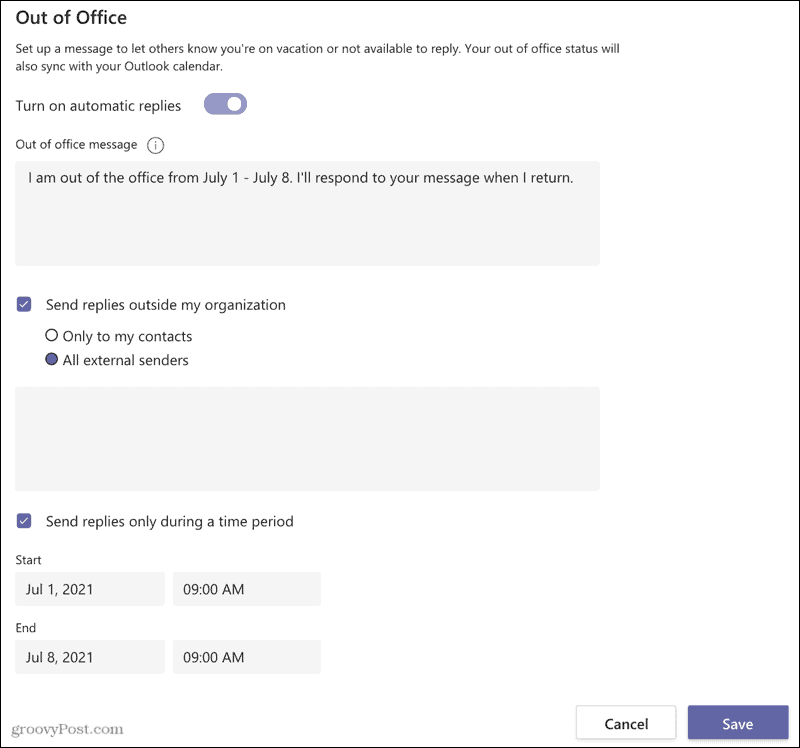
Људи ће видети вашу поруку ван канцеларије када вас контактирају у тимовима или када погледају ваш профил.
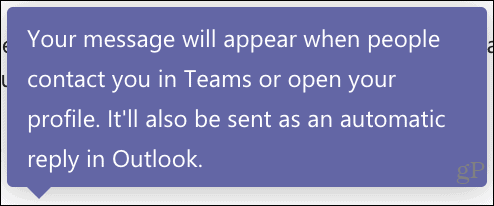
И запамтите ову синхронизацију са Оутлооком. Ако желите да сазнате више о аутоматски одговори у Оутлоок календару конкретно, погледајте наш водич.

Обавестите друге да сте далеко у Мицрософт тимовима
Постављањем одговора изван канцеларије у Мицрософт Теамс-у, други се неће питати зашто вам се не јаве. Ово је уљудан и практичан начин да обавестите све да вас нема и када се враћате.
За више погледајте ове сродне упуте:
- Како да подесите аутоматску поруку о одсуству из канцеларије у Гмаил-у
- Како се користи режим ван канцеларије са Гоогле календаром
- Створите одговоре ван канцеларије у програму Оутлоок 2016 за ПОП или ИМАП рачуне
- Како створити Оутлоок календар ван уноса
Како обрисати Гоогле Цхроме кеш меморију, колачиће и историју прегледања
Цхроме одлично обавља посао чувања историје прегледања, кеш меморије и колачића да би оптимизовао перформансе прегледача на мрежи. Њен је како ...
Подударање цена у продавници: Како доћи до цена на мрежи док купујете у продавници
Куповина у продавници не значи да морате да платите веће цене. Захваљујући гаранцијама за подударање цена, можете да остварите онлине попусте током куповине у ...
Како поклонити Диснеи Плус претплату дигиталном поклон картицом
Ако сте уживали у Диснеи Плус-у и желите да га делите са другима, ево како да купите претплату на Диснеи + Гифт за ...
Ваш водич за дељење докумената у Гоогле документима, табелама и дијапозитивима
Можете лако да сарађујете са Гоогле-овим апликацијама заснованим на вебу. Ево вашег водича за дељење у Гоогле документима, табелама и презентацијама са дозволама ...



